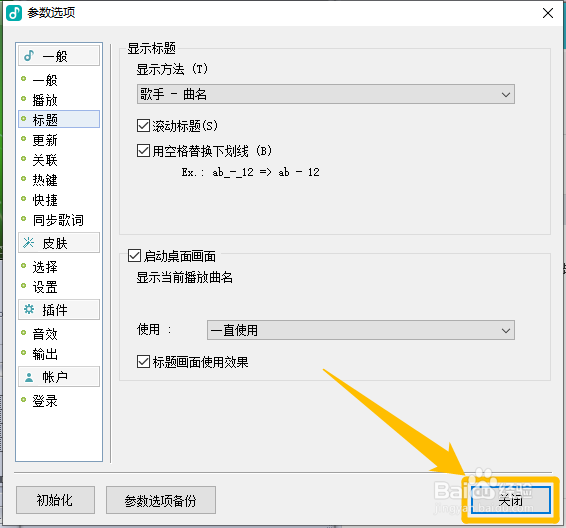GOMAudio如何设置启动桌面画面功能
以下是“GOMAudio如何设置启动桌面画面功能”的经验教程

工具/原料
软件版本:GOMAudio 2.2.4
系统版本:Windows 10
1.打开参数选项
1、在“GOMAudio”主界面中,点击左上方的“参数选项”按钮。
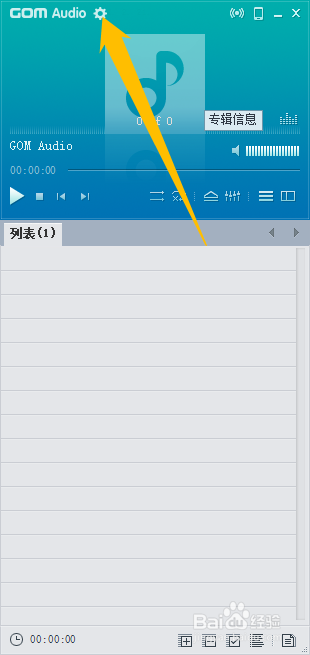
2.启动桌面画面功能
1、在“参数选项”界面中,点击左侧的“一般 > 标题”选项。
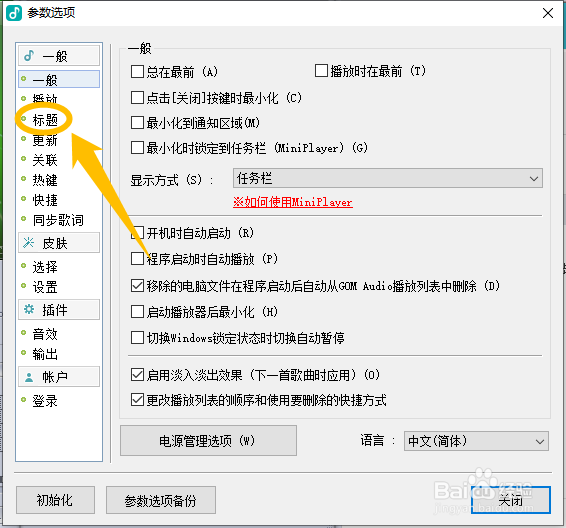
2、在“一般 > 标题”选项中,勾选“启动桌面画面”选项的勾选开关。
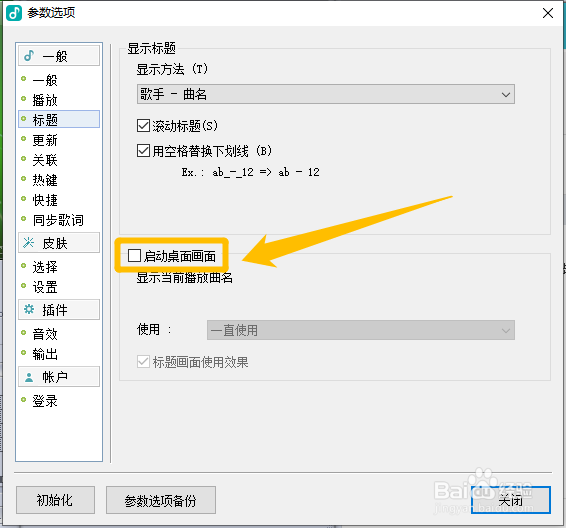
3、选“启动桌面画面”选项的勾选开关后,点击下方的“关闭”按钮。
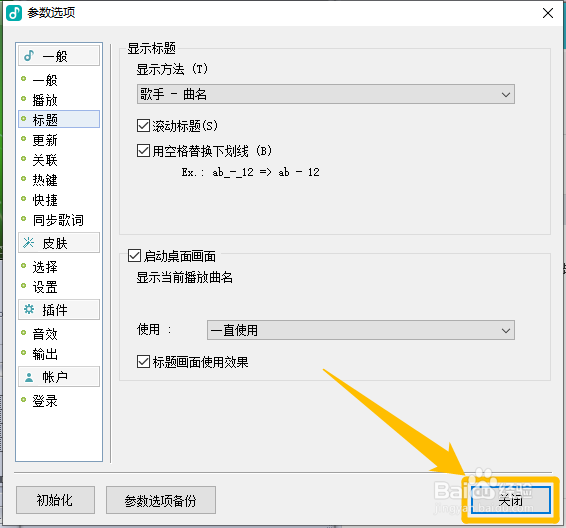
以下是“GOMAudio如何设置启动桌面画面功能”的经验教程

工具/原料
软件版本:GOMAudio 2.2.4
系统版本:Windows 10
1.打开参数选项
1、在“GOMAudio”主界面中,点击左上方的“参数选项”按钮。
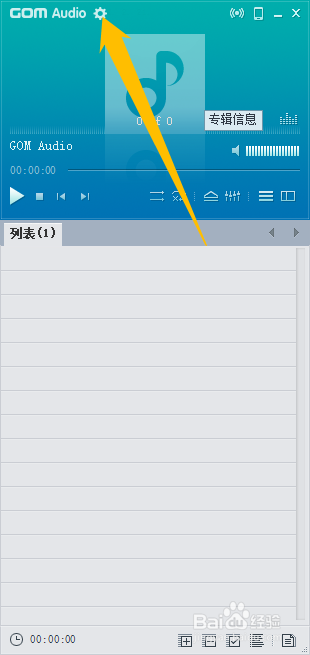
2.启动桌面画面功能
1、在“参数选项”界面中,点击左侧的“一般 > 标题”选项。
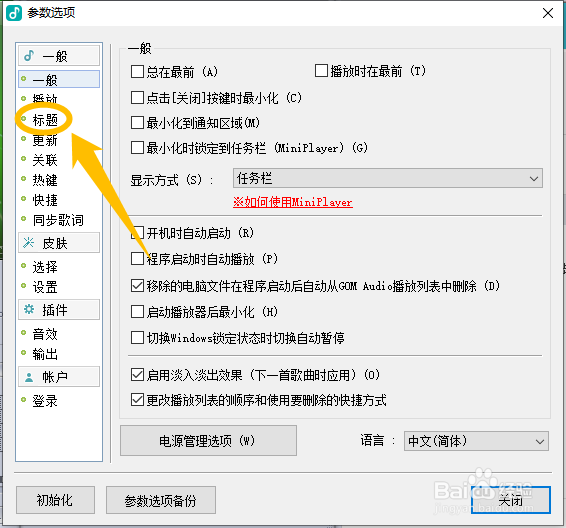
2、在“一般 > 标题”选项中,勾选“启动桌面画面”选项的勾选开关。
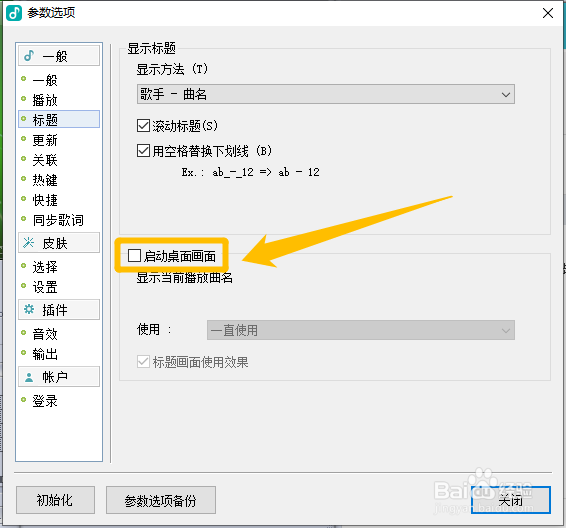
3、选“启动桌面画面”选项的勾选开关后,点击下方的“关闭”按钮。